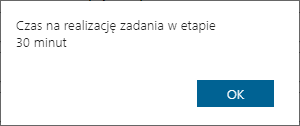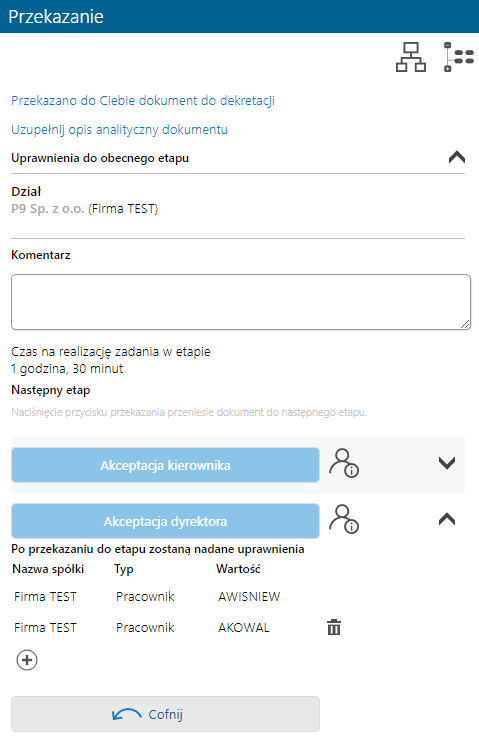Panel „Przekazanie” służy do przekazywania dokumentów pomiędzy etapami. Składa się z następujących elementów:
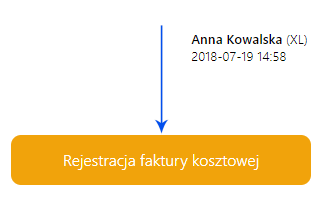 – pole w którym prezentowany jest przebieg etapów jakie przebył dany dokument. Możliwe jest wyłączenie widoczności przebiegu.
– pole w którym prezentowany jest przebieg etapów jakie przebył dany dokument. Możliwe jest wyłączenie widoczności przebiegu.
Gdy przebieg etapów jest wyłączony, w panelu przekazania w prawym górnym rogu prezentowana jest ikona ![]() .
.
Gdy przebieg etapów jest prezentowany w panelu Przekazanie, kliknięcie w ikonę ![]() ukryje przebieg etapów.
ukryje przebieg etapów.

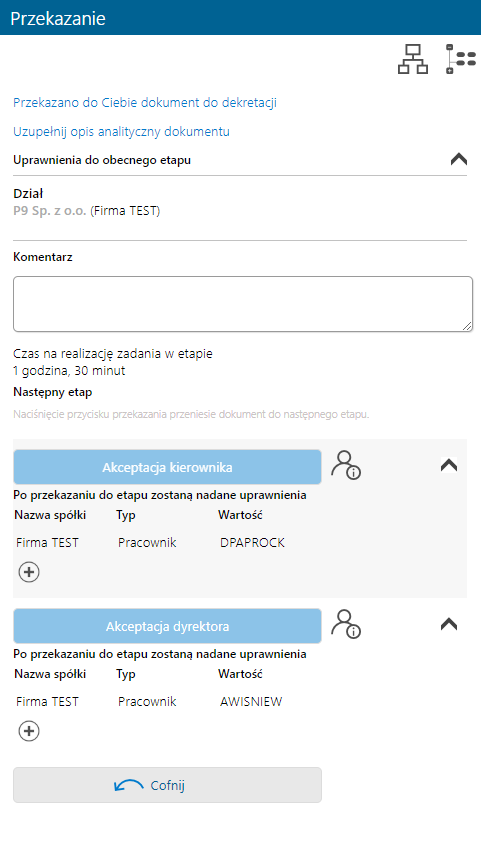
![]() – pole, w którym wyświetlane są informacje zdefiniowane na właściwościach etapu w polu Źródło.
– pole, w którym wyświetlane są informacje zdefiniowane na właściwościach etapu w polu Źródło.
![]() – pole, w którym wyświetlane są informacje zdefiniowane na właściwościach etapu w polu Postępowanie.
– pole, w którym wyświetlane są informacje zdefiniowane na właściwościach etapu w polu Postępowanie.
 – w polu wyświetlane są informacje o pracownikach, działach i stanowiskach uprawnionych do pracy z dokumentem w etapie, w którym aktualnie znajduje się dokument.
– w polu wyświetlane są informacje o pracownikach, działach i stanowiskach uprawnionych do pracy z dokumentem w etapie, w którym aktualnie znajduje się dokument.
 – pole służące do wprowadzenia komentarza na etapie przekazania. Komentarz jest widoczny na diagramie zrealizowanych etapów.
– pole służące do wprowadzenia komentarza na etapie przekazania. Komentarz jest widoczny na diagramie zrealizowanych etapów.
![]() – pole prezentujące czas na realizację zadania w danym etapie. Ikona „ołówka” pozwala na zmianę wprowadzonych wartości. Prezentacja ikony jest uzależniona od zaznaczenia parametru „Możliwość zmiany czasu przez operatora” w konfiguracji etapu.
– pole prezentujące czas na realizację zadania w danym etapie. Ikona „ołówka” pozwala na zmianę wprowadzonych wartości. Prezentacja ikony jest uzależniona od zaznaczenia parametru „Możliwość zmiany czasu przez operatora” w konfiguracji etapu.
![]() – pole informujące operatora o długości czasu przeterminowania dokumentu. Czas przeterminowania liczy się od momentu upływu czasu przeznaczonego na realizację zadania ustawionego w konfiguracji etapu lub ustawionego przez uprawnionego operatora na szczegółach dokumentu.
– pole informujące operatora o długości czasu przeterminowania dokumentu. Czas przeterminowania liczy się od momentu upływu czasu przeznaczonego na realizację zadania ustawionego w konfiguracji etapu lub ustawionego przez uprawnionego operatora na szczegółach dokumentu.
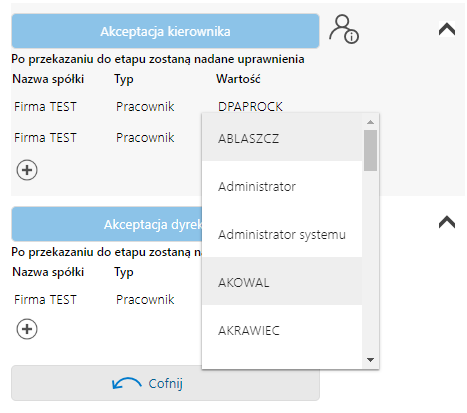 – sekcja służąca do zmiany etapu dokumentu. Naciśnięcie przycisku z nazwą etapu przekazuje dokument do danego etapu. Pod przyciskiem przekazania do następnego etapu znajduje się ekspander, który można rozwinąć za pomocą ikony
– sekcja służąca do zmiany etapu dokumentu. Naciśnięcie przycisku z nazwą etapu przekazuje dokument do danego etapu. Pod przyciskiem przekazania do następnego etapu znajduje się ekspander, który można rozwinąć za pomocą ikony ![]() i zwinąć klikając w ikonę
i zwinąć klikając w ikonę ![]() . W ekspanderze pracownik ze stosownymi uprawnieniami ma możliwość rozszerzenia listy osób do których trafi dokument w następnym etapie.
. W ekspanderze pracownik ze stosownymi uprawnieniami ma możliwość rozszerzenia listy osób do których trafi dokument w następnym etapie.
![]() [Osoby uprawnione do następnego etapu] – ikona prezentująca formatkę z listą osób uprawnionych do dokumentu w następnym etapie. W przypadku, gdy zostało ustawione uprawnienie typu Dział lub Stanowisko, na formatce zostaną wyświetlone wszystkie osoby przypięte do wybranego działu lub/i stanowiska. Istnieje możliwość zawężania listy operatorów uprawnionych do następnego etapu.
[Osoby uprawnione do następnego etapu] – ikona prezentująca formatkę z listą osób uprawnionych do dokumentu w następnym etapie. W przypadku, gdy zostało ustawione uprawnienie typu Dział lub Stanowisko, na formatce zostaną wyświetlone wszystkie osoby przypięte do wybranego działu lub/i stanowiska. Istnieje możliwość zawężania listy operatorów uprawnionych do następnego etapu.
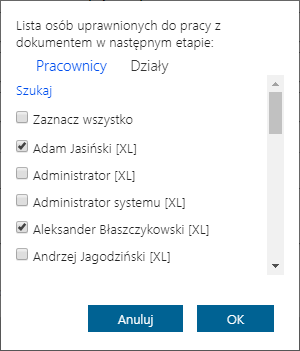
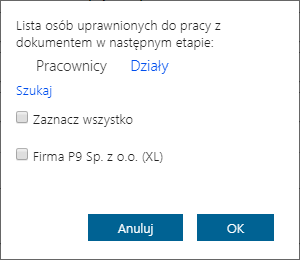
![]() [Czas na realizację zadania w etapie] – funkcjonalność prezentująca czas na realizację zadania w następnym etapie. Ikona „ołówka” pozwala na zmianę wprowadzonych wartości. Prezentacja ikony uzależniona jest od zaznaczenia parametru „Możliwość zmiany czasu na wcześniejszym etapie” dostępnego w konfiguracji typu obiegu.
[Czas na realizację zadania w etapie] – funkcjonalność prezentująca czas na realizację zadania w następnym etapie. Ikona „ołówka” pozwala na zmianę wprowadzonych wartości. Prezentacja ikony uzależniona jest od zaznaczenia parametru „Możliwość zmiany czasu na wcześniejszym etapie” dostępnego w konfiguracji typu obiegu.